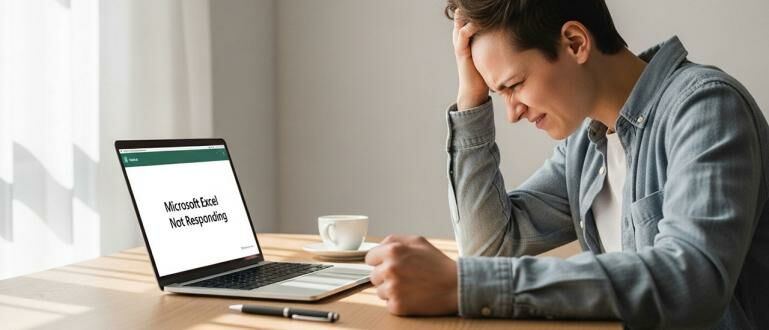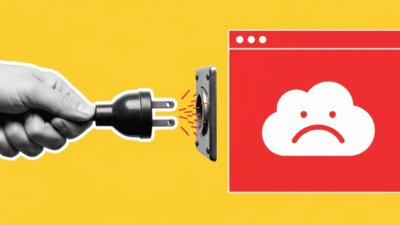Q: Kenapa Excel Sering Not Responding?
A: Excel sering not responding biasanya karena file terlalu besar, banyak formula kompleks (seperti VLOOKUP pada data besar), atau ada Add-ins yang bermasalah. Solusi tercepat adalah coba buka Excel dalam Safe Mode untuk menonaktifkan Add-ins, atau simpan file dalam format .xlsb agar lebih ringan.
Lagi serius-seriusnya olah data, eh, tiba-tiba di bagian atas layar muncul tulisan ‘(Not Responding)’. Sumpah, bikin panik dan emosi campur aduk, kan? Pertanyaan kenapa Excel sering not responding ini pasti sering banget muncul di benak kita, apalagi kalau lagi dikejar deadline. Rasanya pengen banting laptop, tapi data penting ada di sana semua.
Tenang, Gengs. Masalah ini umum banget, kok, dan bukan berarti laptopmu rusak. Seringkali, Excel “membeku” karena ia sedang bekerja terlalu keras. Jaka di sini bakal bantu kamu jadi ‘dokter’ buat Excel-mu. Kita akan bedah tuntas penyebabnya, dari yang sepele sampai yang agak teknis, lengkap dengan solusi praktisnya. Yuk, kita atasi bareng-bareng!
Sebenarnya, Apa Saja Penyebab Umum Excel Not Responding?
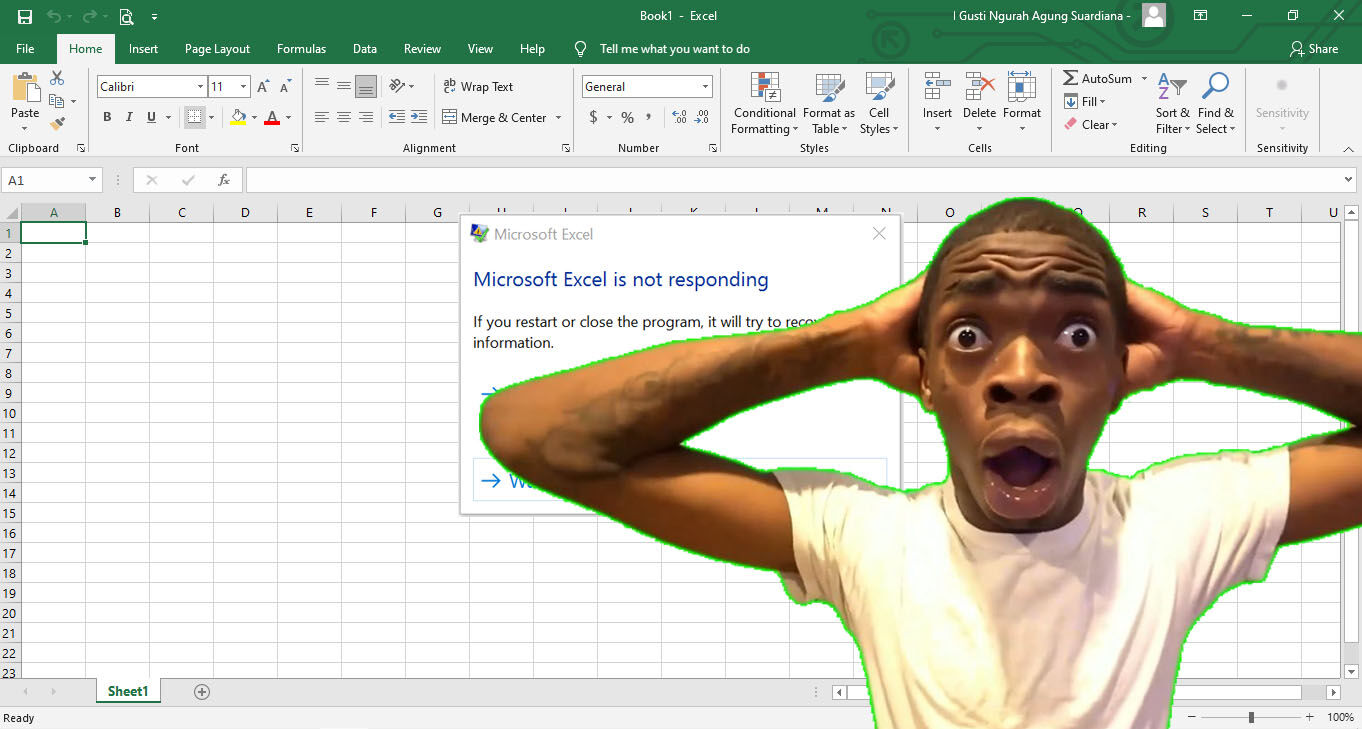
Pada dasarnya, Excel menjadi not responding karena “otak”-nya (prosesor dan RAM komputermu) sedang bekerja terlalu keras untuk memproses perintahmu. Beban kerja berlebih ini biasanya disebabkan oleh tiga biang keladi utama: file yang terlalu besar dan berat, penggunaan formula atau rumus yang sangat kompleks, serta adanya program tambahan (Add-ins) yang bermasalah.
Jaka sudah rangkum beberapa penyebab paling sering yang bikin Excel jadi “bengong”:
-
File Terlalu ‘Gendut’: Ukuran file workbook yang membengkak karena data, format, atau objek yang menumpuk.
-
Formula Rumit Bekerja Massal: Penggunaan rumus seperti VLOOKUP, INDEX/MATCH pada puluhan ribu baris data.
-
Add-ins yang Konflik: Adanya program tambahan yang tidak kompatibel atau memakan terlalu banyak sumber daya.
-
File Rusak (Corrupt): Kerusakan pada struktur internal file itu sendiri.
-
Masalah Eksternal: Hal-hal di luar Excel seperti driver printer yang bermasalah atau versi Office yang sudah usang.
Nah, biar lebih jelas, yuk kita bedah satu per satu penyebabnya lengkap dengan solusinya di bawah ini!
Apa Penyebab Ukuran File Excel Terlalu Besar?
Salah satu penyebab paling umum Excel menjadi lambat dan not responding adalah karena ukuran file (workbook) yang kamu buka terlalu besar, misalnya di atas 50 MB. Excel harus memuat semua data, format, dan objek ke dalam memori (RAM) laptop, dan jika file-nya terlalu “gendut”, proses ini bisa membuatnya kewalahan dan akhirnya “membeku”.
Ukuran file yang membengkak ini seringkali bukan hanya karena banyaknya data, tapi juga karena tumpukan format, gambar, atau objek tersembunyi yang tidak perlu.
Solusinya:
-
Simpan sebagai Excel Binary Workbook (.xlsb): Ini adalah cara paling ampuh! Format
.xlsbbisa mengurangi ukuran file hingga 50-75% tanpa menghilangkan data. Caranya: KlikFile > Save As >pada bagian “Save as type”, pilihExcel Binary Workbook (*.xlsb). -
Hapus Formatting Berlebih: Seleksi sel-sel kosong di luar area datamu, lalu di tab
Home, klikClear > Clear All. -
Kompres Gambar: Jika ada gambar di dalam file, klik gambar tersebut, pergi ke tab
Picture Format > Compress Picturesdan pilih resolusi yang lebih kecil.
Mengapa Rumus atau Formula Membuat Excel Lambat?
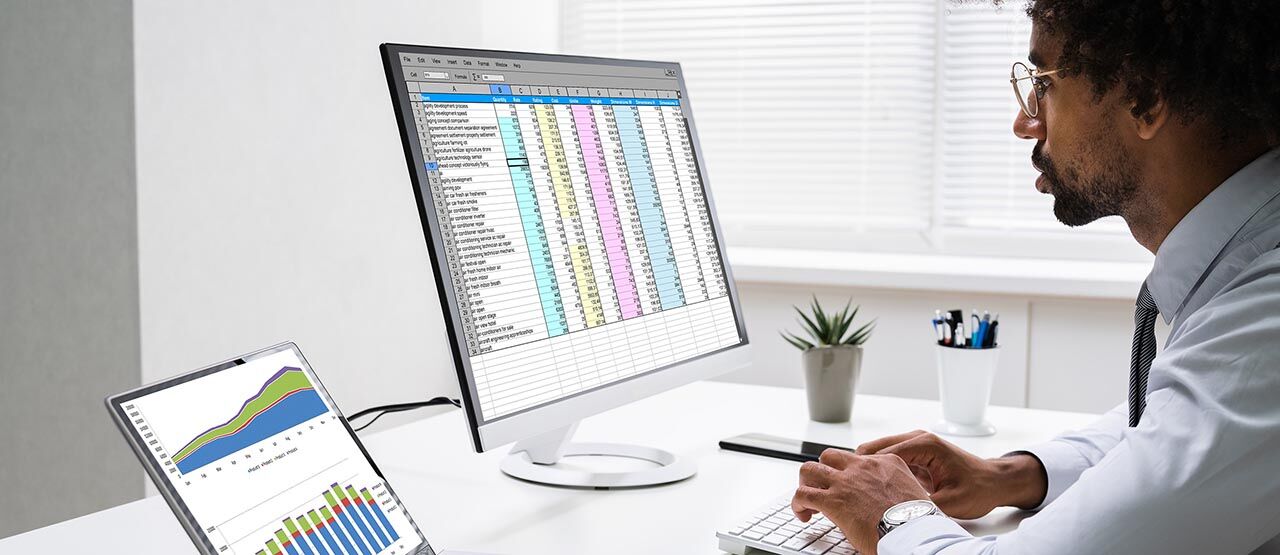
Excel bisa not responding jika workbook-mu berisi terlalu banyak formula yang kompleks atau volatile (formula yang terus-menerus dihitung ulang setiap ada perubahan di sel mana pun). Contoh formula “berat” adalah VLOOKUP, HLOOKUP, atau INDEX(MATCH) pada puluhan ribu baris data, serta formula volatile seperti NOW(), TODAY(), dan OFFSET.
Ketika kamu melakukan satu perubahan kecil saja, Excel akan berusaha menghitung ulang semua formula berat tersebut secara serentak, yang memakan banyak tenaga prosesor.
Solusinya:
-
Ubah Mode Kalkulasi ke Manual: Ini sangat efektif! Pergi ke
File > Options > Formulas. Di bagian “Calculation options”, pilih Manual. Dengan ini, Excel hanya akan menghitung ulang saat kamu menekan tombol F9. -
Gunakan Power Query: Untuk mengelola dan menggabungkan data dari tabel besar, gunakan Power Query (ada di tab
Data > Get Data). Ini jauh lebih efisien daripada menggunakan VLOOKUP secara massal. -
Hindari Menggunakan Seluruh Kolom: Jangan menulis formula seperti
VLOOKUP(A1, D:G, 2, FALSE). Sebutkan rentang data yang spesifik, misalnyaVLOOKUP(A1, D1:G50000, 2, FALSE).
-
Bagaimana Cara Aktivasi Microsoft Office Tanpa Product Key di 2025?
-
Bagaimana Cara Menginstal Microsoft Office dari USB ke Laptop di 2025?
-
Bagaimana Cara Melihat Product Key Microsoft Office? (Update 2025)
-
Download Microsoft Office 2007 Gratis: Link & Cara Instal (Update September 2025)
Apakah Add-ins Bisa Menyebabkan Excel Not Responding?
Sangat bisa! Add-ins, baik dari Microsoft maupun pihak ketiga (misalnya, aplikasi analisis data atau plugin lainnya), seringkali menjadi biang keladi utama Excel menjadi lambat atau not responding. Add-ins ini berjalan di latar belakang dan bisa saja mengalami konflik dengan versi Excel-mu atau memakan terlalu banyak sumber daya.
Ini adalah salah satu hal pertama yang harus kamu curigai jika Excel tiba-tiba menjadi lambat setelah kamu menginstal sesuatu.
Solusinya:
-
Buka Excel dalam Safe Mode: Cara ini akan membuka Excel tanpa memuat Add-ins apa pun. Caranya, tahan tombol Ctrl di keyboard, lalu klik ikon aplikasi Excel. Tahan terus sampai muncul pop-up konfirmasi untuk memulai dalam Safe Mode, lalu klik
Yes. Jika Excel berjalan lancar di mode ini, berarti masalahnya 100% ada di Add-ins. -
Nonaktifkan Add-ins satu per satu: Pergi ke
File > Options > Add-ins. Di bagian bawah, pada menu “Manage”, pilihCOM Add-insdan klikGo. Hilangkan centang pada salah satu Add-in, lalu klikOKdan restart Excel. Ulangi proses ini sampai kamu menemukan Add-in mana yang jadi penyebabnya.
Apa Saja Penyebab Lainnya yang Jarang Diketahui?
Selain tiga masalah utama di atas, ada beberapa penyebab teknis lain yang juga bisa membuat Excel-mu sering “ngambek”.
-
Versi Excel Sudah Usang: Jika kamu jarang melakukan update, mungkin ada bug di versimu yang sudah diperbaiki di versi terbaru. Solusi: Pergi ke
File > Account > Update Options > Update Now. -
Masalah dengan Printer Default: Ini terdengar aneh, tapi nyata! Excel berkomunikasi dengan printer default untuk mengatur tata letak halaman. Jika ada masalah dengan driver printer, Excel bisa jadi not responding. Solusi: Coba ubah printer default-mu ke “Microsoft XPS Document Writer” atau “Microsoft Print to PDF” melalui Settings Windows, lalu buka kembali file Excel-mu.
-
File Rusak (Corrupt): Bisa jadi bukan Excel-nya yang bermasalah, tapi file yang kamu buka itu sendiri yang rusak. Solusi: Gunakan fitur bawaan Excel. Buka Excel, klik
File > Open > Browse. Pilih file yang rusak (klik sekali), lalu klik panah kecil di sebelah tombol “Open” dan pilih “Open and Repair”.
FAQ – Pertanyaan Umum
Kenapa Excel not responding hanya saat menyimpan (saving)?
Ini biasanya terjadi karena file-mu sangat besar atau terhubung ke jaringan (network drive) yang lambat. Coba simpan file dalam format .xlsb atau simpan dulu di desktop (local drive) sebelum memindahkannya ke jaringan.
Apakah menambah RAM laptop bisa mengatasi masalah ini?
Bisa membantu, terutama jika kamu sering bekerja dengan file di atas 100 MB. RAM yang lebih besar (misalnya 16 GB) akan memberi Excel “ruang bernapas” yang lebih lega. Namun, jika masalahnya ada pada formula yang tidak efisien atau Add-ins yang konflik, menambah RAM tidak akan menyelesaikan akar masalahnya.
Apa bedanya format .xlsx dan .xlsb?
.xlsx adalah format standar berbasis XML, yang mudah dibaca oleh program lain tapi ukurannya cenderung lebih besar. .xlsb (Binary) menyimpan informasi dalam format biner yang lebih ringkas, membuatnya lebih cepat dibuka, disimpan, dan ukurannya jauh lebih kecil, tapi lebih sulit dibaca oleh aplikasi non-Microsoft.
Jadi, kenapa Excel sering not responding itu ternyata banyak faktornya, Gengs. Kuncinya adalah jangan panik dan coba identifikasi masalahnya satu per satu, mulai dari solusi yang paling mudah. Dengan mengikuti tips di atas, Jaka yakin Excel-mu bisa kembali lancar jaya untuk menemanimu menaklukkan deadline!
Baca artikel dan berita menarik dari JalanTikus lainnya di Google News